در این مقاله با نحوه نمایش ابزارک های مختلف برای پست ها یا صفحات مختلف در وردپرس همراه شما هستیم.
آیا تا کنون به این موضوع اندیشییده اید که چگونه می توان در هر صفحه یا پست در وردپرس، به صورت مستقل سایدبار داشته باشیم؟ به طور کلی تا کنون سایدبار هایی که در نظر می گرفتیم به طور ثابت و برای تمام پست ها و صفحات یکسان بود. اما در این مقاله قصد داریم به شما نحوه ایجاد سایدبارهای متفاوت در هر صفحه و یا پست را برای شما آموزش می دهیم.
آموزش این مبحث را با طرح یک سوال آغاز می کنیم که :
چه زمان شما نیاز دارید سایدبارهای مختلف داشته باشید؟
در وردپرس به صورت پیش فرض، سایدبارها در تم وردپرس تعریف می شوند. هر تم وردپرس شامل یکسری “ابزارک” و “فضای آماده ویجت“، جهت افزدون ویجت دلخواه می باشد. به طور معمول هر سایدبار درون بلاگ، در کل فضای سایت و در تمامی پست ها، صفحه ها و دسته ها نمایش داده می شود. اما گاهی نیاز دارید که سایدبارها، بر اساس عنوان یا محتوای هر پست یا صفحه، متفاوت باشد که در ادامه به آموزش آن خواهیم پرداخت. لطفا با ما همراه باشید.
نمایش سایدبارهای مختلف برای هر پست یا صفحه در وردپرس
مرحله اول : در مرحله اول پیشنهاد می کنیم افزونه مناسب نصب نمائید. شما باید پلاگین easy custom sidebars را نصب و سپس ان را فعال کنید. پس از فعال سازی این پلاگین، از قسمت appearance ، گزینه theme sidebars را به منظور ایجاد سایدبار دلخواه، انتخاب نمائید.
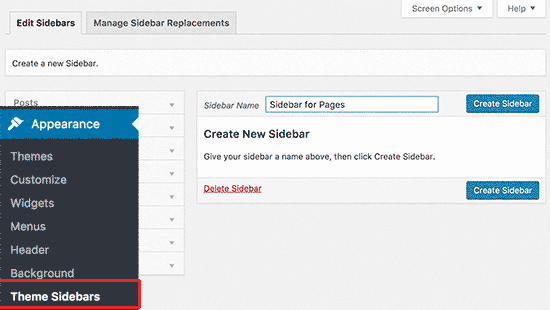
مرحله دوم: شما باید برای سایدباری که قصد دارید آن را ایجاد کنید یک نام تعیین کنید و سپس گزینه create sidebar را کلیک نمائید. حال، پلاگین برای شما یک سایدبار ایجاد می کند که شما مطابق شکل زیر قادر خواهید بود ویژگی های آن را تعیین کنید.
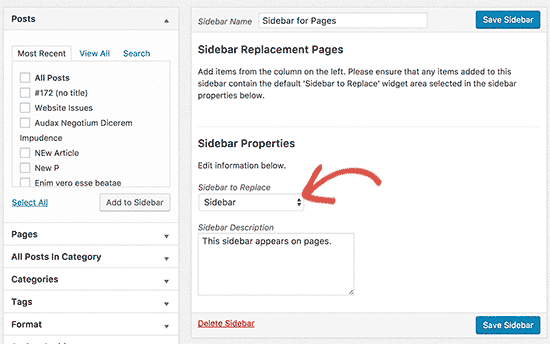
مرحله سوم : شما باید یک سایدبار را انتخاب کنید که جایگزین سایدبار تم وردپرس شود و سپس برای آن یک description تعریف کنید.
مرحله چهارم : اکنون شما باید مشخص کنید که سایدباری که انتخاب کرده اید در کدام بخش قرار بگیرد. در صفحه، پست، دسته و یا …که کلیه این گزینه ها در قسمت پائین و سمت چپ قابل مشاهده است. به آسانی محلی که تمایل دارید سایدبار به ان محل اضافه شود را انتخاب کنید و سپس مطابق شکل گزینه add to sidebar را کلیک نمائید.
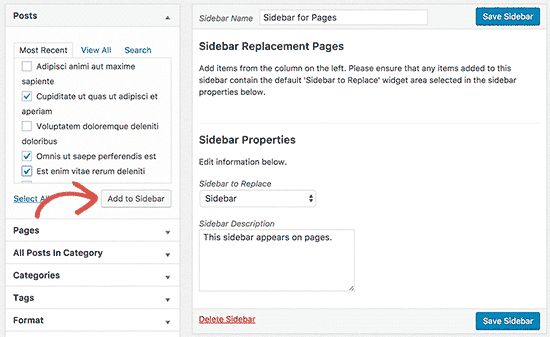
توجه کنید که، گزینه انتخابی شما در قسمت پائین تنظیمات سایدبار نشان داده شود و نیز فراموش نکنید که تغییرات با کلیک کردن save sidebar ذخیره نمائید.
افزودن ویجت به یک سایدبار دلخواه
جهت نمایش سایدبارهای مختلف ، پس از آن که سایدبار مورد نظر خود را ایجاد کردید و ان را به بخش دلخواه از سایت خود اختصاص دادید، باید برای آن ویجت تعیین کنید. برای این منظور مطابق شکل زیر از بخش Appearance گزینه Widget را برگزینید. در این قسمت نیز قادر خواهید بود سایدبار ایجاد شده راببینید.
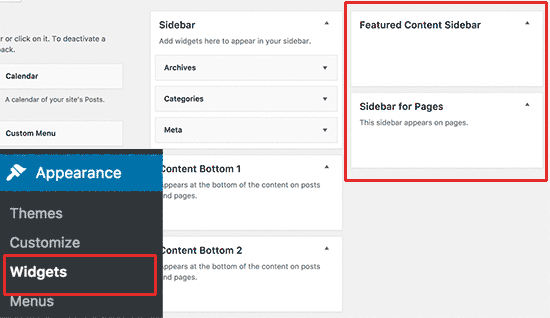
در ادامه شما قادر خواهید بود که ویجت مورد نظر خود را به سایدبار سفارشی که ایجاد کرده بودید اضافه کنید.
دوستان همراه! امیدواریم که مطالعه این مقاله در زمینه نحوه نمایش سایدبارهای مختلف برای هر پست یا هر صفحه در وردپرس، برایتان مفید واقع شده باشد. این آموزش برای تمام قالب های وردپرس صدق می کند.
لطفا هر گونه اشکال یا سوال در خصوص مقاله فوق را با ما در میان بگذارید.


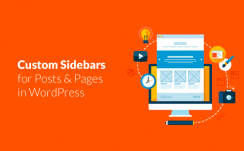

دیدگاه بگذارید